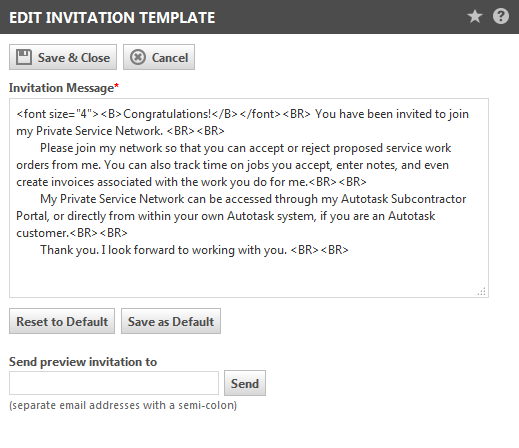Personalizar la invitación a socios
PERMISOS Permitir gestión de socios
NAVEGACIÓN Menú de navegación de la izquierda > Subcontratar > Socios > Editar plantilla de invitación
NAVEGACIÓN Menú de navegación de la izquierda > Subcontratar > Socios > Invitar y gestionar > Editar invitación
Para subcontratar tickets a un socio, usted debe primero enviarles una invitación desde Autotask PSA. La plantilla Editar invitación le permite personalizar la invitación:
NOTA Usted verá algunas pequeñas diferencias entre la página Editar invitación, a la que se accede desde el menú de Autotask, y la página Editar invitación, a la que se accede desde la lista Invitar socios.
Cómo...
El campo Mensaje de invitación es editable y permite texto o HTML.
- Usted puede cambiar y eliminar texto según lo necesite directamente en el campo, o escribir el mensaje en su editor usual de texto o HTML, y luego cortar y pegar el contenido en el campo.
Sus cambios se perderán si comienza a trabajar en otra área de la aplicación a menos que guarde el contenido como valor predeterminado.
El campo Mensaje de invitación automáticamente vuelve al mensaje predeterminado si usted deja la página Editar invitación o la página Invitar socios sin guardar. Se perderán todas las ediciones que haya llevado a cabo que no guarde como nuevos valores predeterminados.
Siempre es posible volver al último contenido predeterminado que guardó:
- Haga clic en Restablecer a predeterminado para volver al contenido del mensaje predeterminado.
Puede guardar el contenido editado del campo Mensaje de invitación como la nueva invitación predeterminada. Este contenido rellenará el campo Mensaje de invitación cuando abra la página Editar invitación o haga clic en Restablecer a predeterminado.
Para guardar el contenido del campo Mensaje de invitación como el nuevo valor predeterminado:
- En el menú de navegación de la izquierda > Subcontratar > Editar plantilla de invitación, haga clic en Guardar y cerrar.
- En el menú de navegación de la izquierda > Subcontratar > Invitar > Editar invitación, haga clic en Guardar como predeterminado.
Usted puede enviar el campo actual de contenido Mensaje de invitación a uno o más destinatarios para que lo puedan pre-visualizar antes de enviar la invitación a socios potenciales. Esto es especialmente útil al usar HTML para dar formato al contenido del correo electrónico.
- Para enviar una invitación de vista previa, ingrese una o más direcciones de correo electrónico válidas en el campo Enviar invitación de vista previa y haga clic en Enviar.
SUGERENCIA Use un punto y coma para separar direcciones de correo electrónico.
Si ingresa una dirección de correo electrónico inválida, se abrirá un mensaje que le indicará que la dirección tiene un formato inapropiado. Haga clic en Aceptar y corrija la dirección inválida antes de continuar.